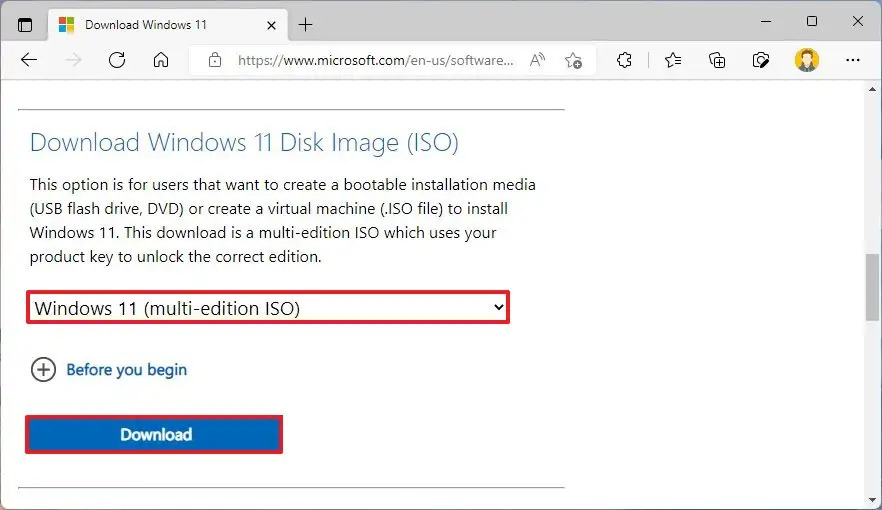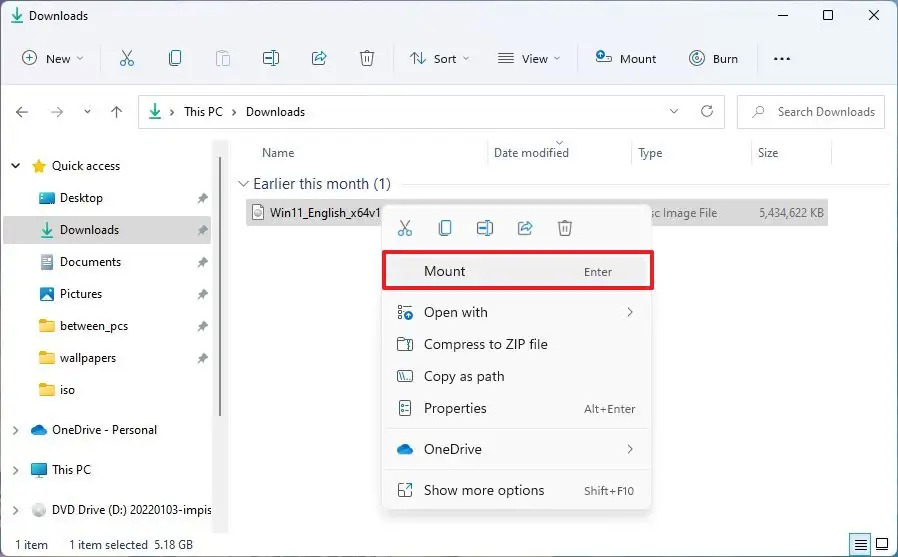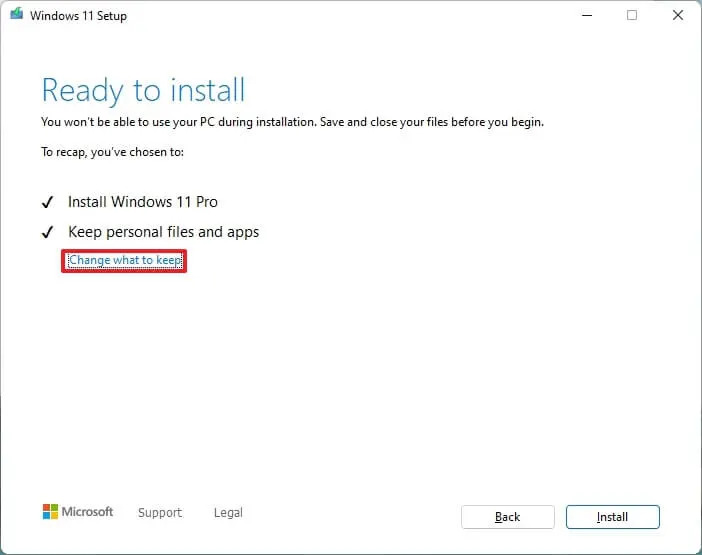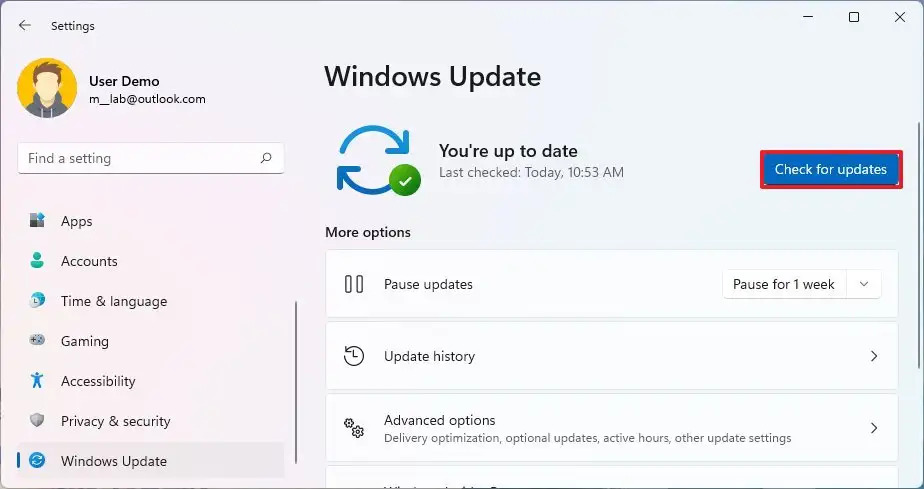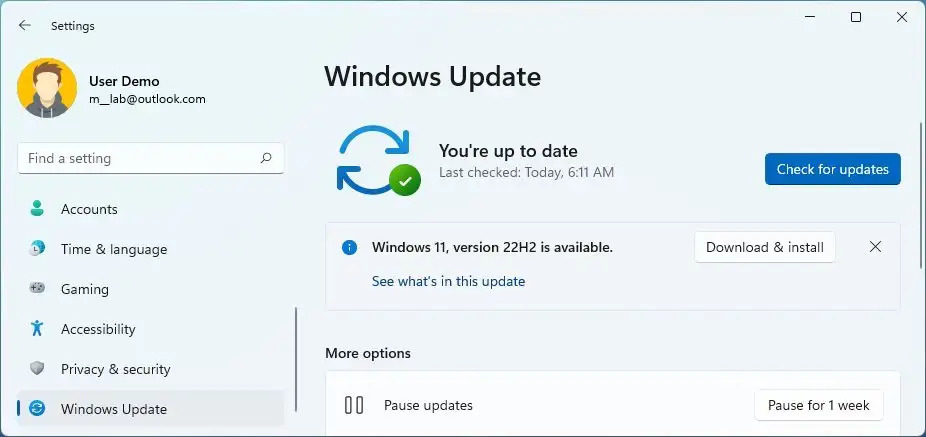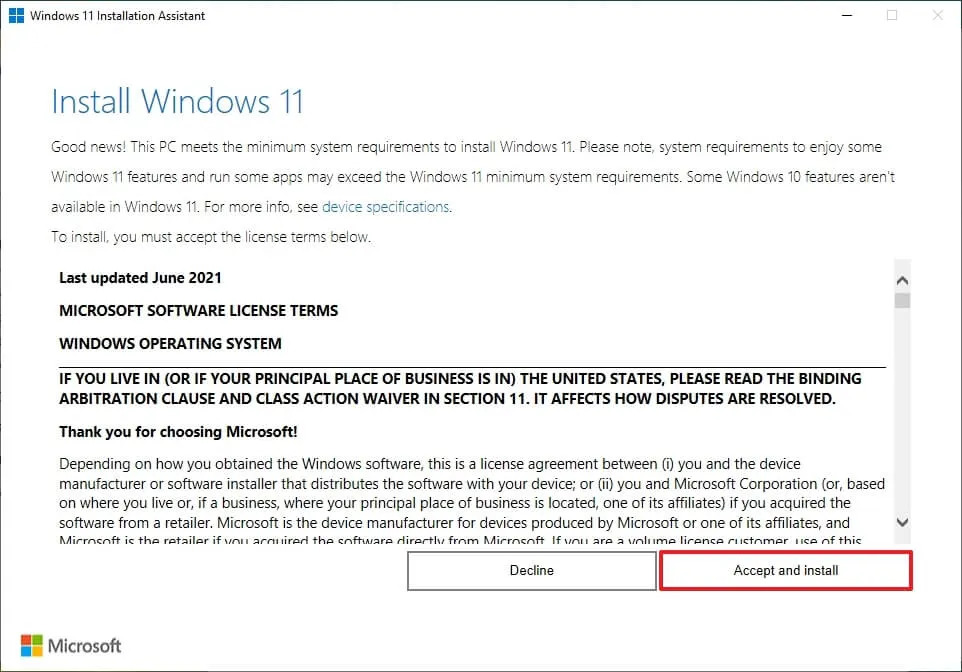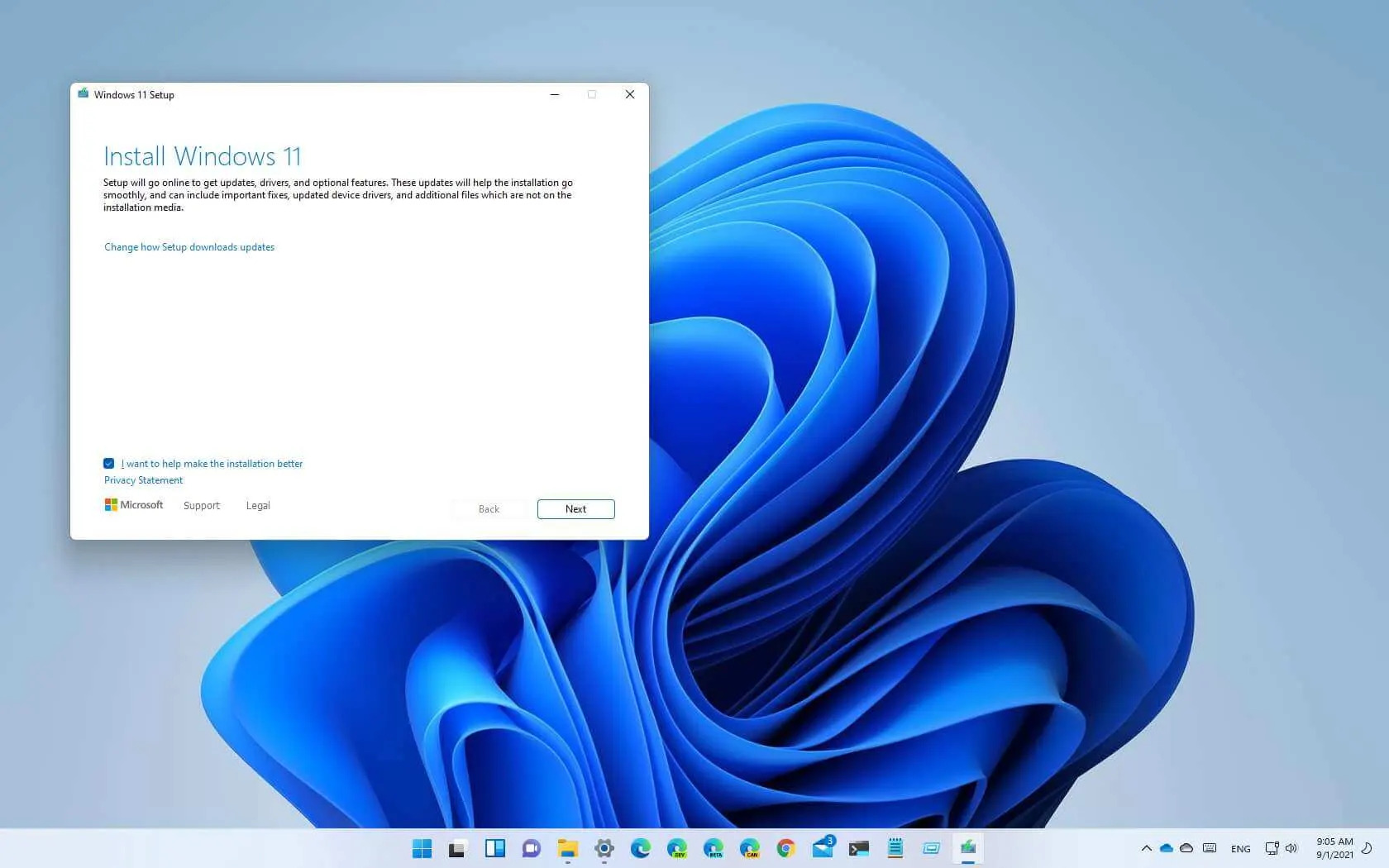
Windows 11 22H2 که آپدیت مربوط به 2022 ویندوز است از 20 سپتامبر 2022 ارائه شده است و اگر قصد آپدیت به ویندوز 11 نسخه 22H2 را از نسخههای قدیمیتر یا از ویندوز 10 دارید، در این مطلب با 3 روش برای انجام این کار آشنا میشویم.
البته که ممکن است نخواهید تا به جدیدترین نسخه ویندوز سریعا بعد از انتشار آن بروزرسانی کنید و دلیل آن وجود باگهای احتمالی است که تا بعد از مدتی بعد از انتشار برطرف میشوند، اما حالا که حدود 2 ماه از انتشار این نسخه از ویندوز میگذرد، به احتمال بالا تمام این مشکلات برطرف شدهاند.
در این مطلب با 3 روش برای آپدیت به Windows 11 نسخه 22H2 آشنا میشویم.
اگر قصد آپدیت کردن به ویندوز 11 از ویندوز 10 را دارید پیشنهاد میکنیم تا از اطلاعات خود بکاپ تهیه کنید.
مطالب مرتبط: پاک کردن کش در ویندوز 11 | اجرا اپلیکیشن اندروید در ویندوز 11 | اسکرین شات در ویندوز 11
برای آپدیت ویندوز به ویندوز 11 22H2 با فایل ISO باید مراحل زیر را طی کنید:
1- وب سایت Microsoft Support را با کلیک اینجا باز کنید.
2- در قسمت Download Windows 11 Disk Image (ISO) گزینه Windows 11 را انتخاب کنید.
3- دکمه Download را بزنید.
4- زبان نصب را انتخاب کنید.
5- دکمه Confirm را بزنید.
6- دکمه Download را برای سیو کردن فایل Windows 11 22H2 ISO بزنید.
7- روی این فایل راست کلیک کنید و گزینه Mount را انتخاب کنید.
8- وارد درایو مانت شده شوید.
9- فایل Setup را باز کنید تا فرآیند آپدیت به Windows 11 را شروع کنید.
10- (اختیاری) روی متن Change how Windows Setup downloads updates کلیک کنید.
11- گزینه Not right now را انتخاب کنید.
12- دکمه Next را بزنید.
13- دکمه Accept را بزنید.
14- دکمه Install را بزنید تا به نسخه 22H2 بروزرسانی کنید بدون آن که برنامهها و اطلاعاتتان از بین برود.
برای بروزرسانی دستی به ویندوز 11 از Windows Update مراحل زیر را طی کنید:
1- Settings را باز کنید.
2- وارد Windows Update شوید.
3- دکمه Check for Updates را بزنید.
4- در صورتی که کامپیوتر شما از مشخصات حداقلی برای اجرا ویندوز 11 برخوردار باشد گزینه آپدیت به ویندوز 11 برای شما ظاهر خواهد شد. روی دکمه Download and install برای نصب ویندوز 11 کلیک کنید.
5- بعد از دانلود روی دکمه Restart now کلیک کنید.
بعد از طی کردن این مراحل مراحل ستاپ ویندوز 11 آغاز خواهند شد.
شما همچنین میتوانید از Installation Assistant برای آپدیت به Windows 11 از Windows 10 یا نسخههای قدیمیتر ویندوز 11 استفاده کنید.
برای آپدیت کردن به ویندوز 11 با Installation Assistant باید مراحل زیر را طی کنید:
1- وب سایت Microsoft Support را با کلیک اینجا باز کنید.
2- در بخش Windows 11 Installation Assistant دکمه Download Now را بزنید.
3- بعد از دانلود فایل Windows11InstallationAssistant.exe را باز کنید.
4- دکمه Accept and install را بزنید تا فرآیند آپدیت به ویندوز 11 نسخه 22H2 را شروع کنید.
بعد از طی کردن این مراحل، نرمافزار خود به بروزرسانی سیستم شما ادامه خواهد داد.